O Microsoft Word é tão versátil que você pode usá-lo para documentação formal e criação de faturas. Além dos detalhes, você também pode adicionar sua assinatura ao documento para que pareça assinado e verificado eletronicamente. Veja como criar e inserir uma assinatura no Microsoft Word.

Ao inserir uma assinatura em um documento do Word, você pode autorizar seu conteúdo ou mostrar a propriedade do documento. Para inserir sua assinatura em um documento do Word, eis o que você precisa fazer:
Criar uma assinatura manuscrita
O primeiro passo para inserir uma assinatura no Microsoft Word é criar uma assinatura manuscrita. Isso requer um scanner, seja um scanner físico ou um em seu dispositivo móvel. Aqui está o que você precisa fazer:
Passo 1: Pegue um pedaço de papel e rabisque sua assinatura nele.
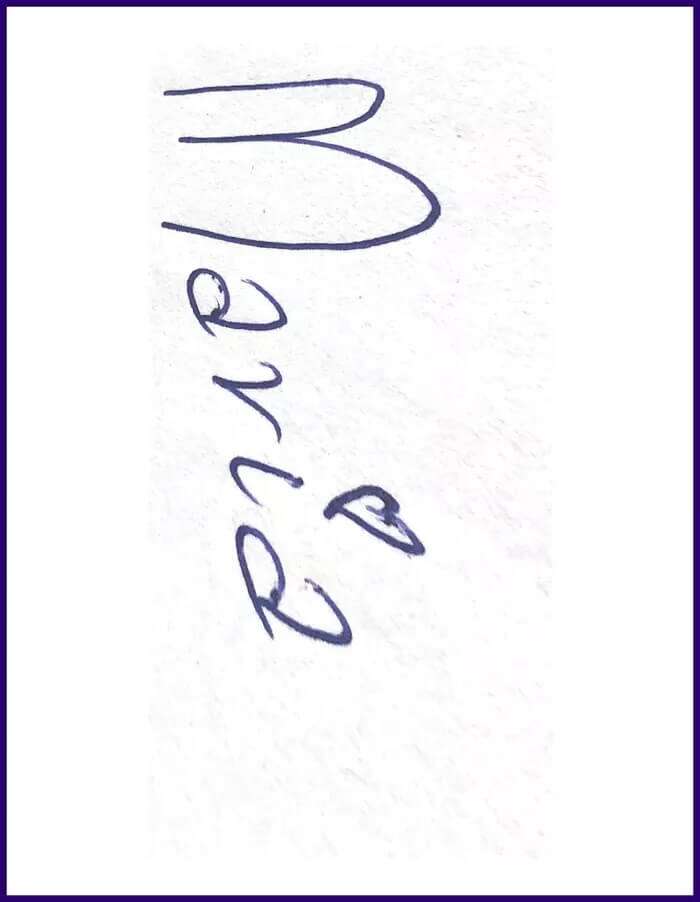
Passo 2: Limpar a página de assinatura escaneado. Você pode usar um scanner real ou obter ajuda de vários aplicativos de digitalização, como um aplicativo Lente Microsoft.
Etapa 3: Salve imagem digitalizada em qualquer um dos formatos de arquivo populares (JPG, PNG ou BMP).
Passo 4: Vamos para Localização de arquivo Onde você salvou a imagem e clique toque duplo acima disso Para abri-lo.
Passo 5: Você pode cortar a imagem de acordo com sua preferência selecionando Cortar no aplicativo Fotos.
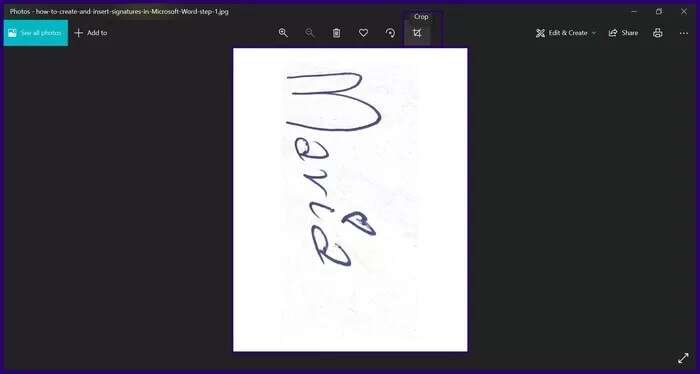
Etapa 6: Salve a imagem cortada como um novo arquivo clicando em Salvar como ou salvando uma cópia do aplicativo Fotos.
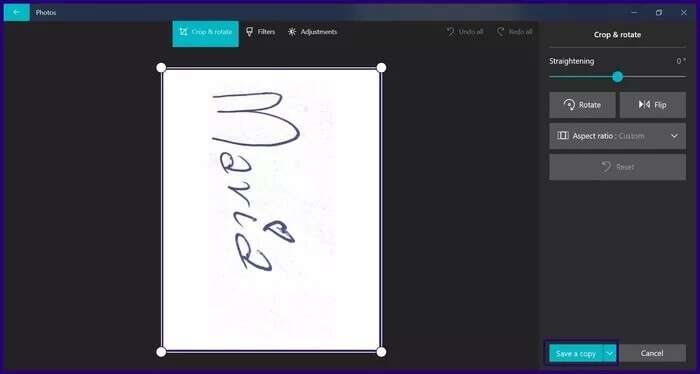
Insira a linha de assinatura
Depois de criar uma assinatura, você precisa indicar o espaço onde vai colocar a assinatura com a ajuda da linha de assinatura. Esta linha auxilia o originador do documento e outras pessoas que possam precisar assinar documentos. Veja como inserir uma linha de assinatura em um documento do Word:
Passo 1: Corre Microsoft Word No seu computador.
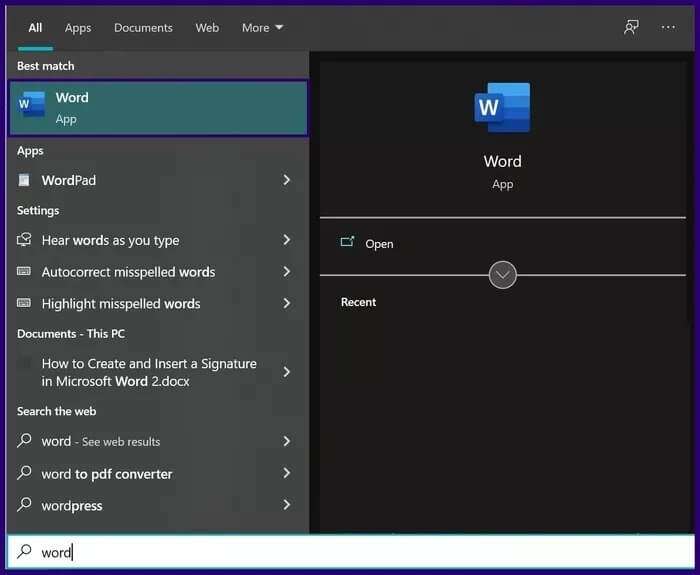
Passo 2: Clique na parte do documento onde deseja inserir a linha de assinatura.
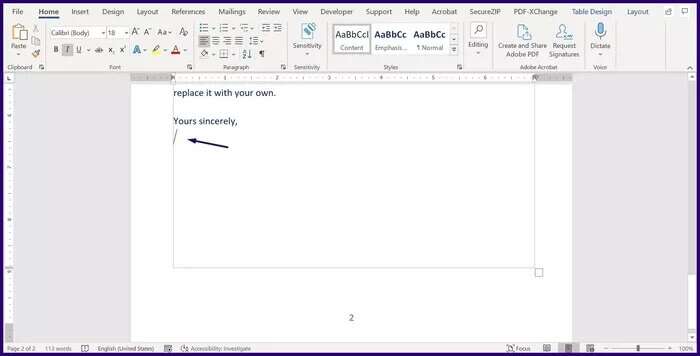
Etapa 3: في barra de arquivos , Clique Inserção.
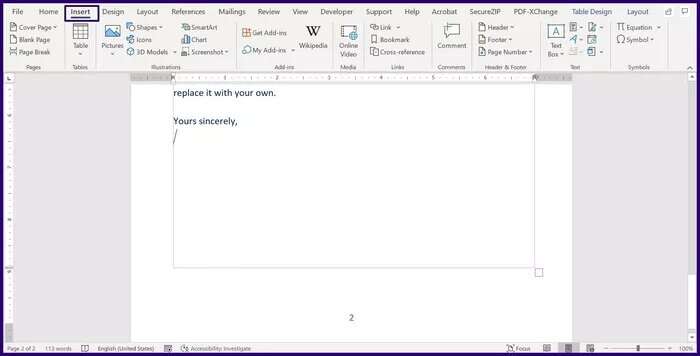
Passo 4: Localizar Linha de assinatura De opções.
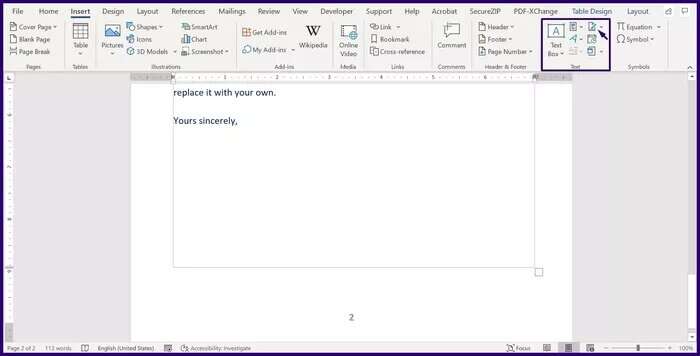
Passo 5: No grupo Texto, clique em Adicionar uma linha de assinatura.
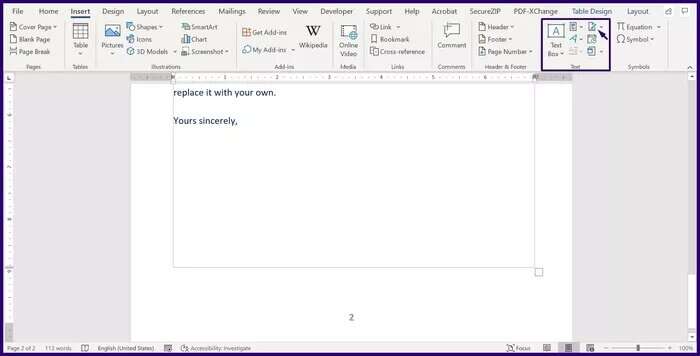
Etapa 6: Localizar Microsoft Office Signature Line.
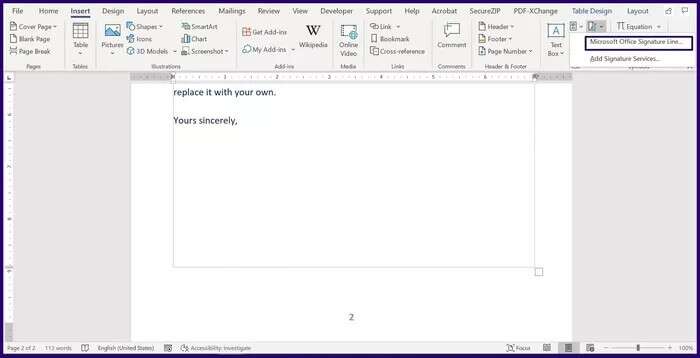
Passo 7: ir para o quadrado Configuração de assinatura OhAdicione o nome da pessoa Quem deve assinar o documento na caixa de assinatura proposta. Você também pode incluir o endereço do signatário na caixa Endereço do signatário sugerido.
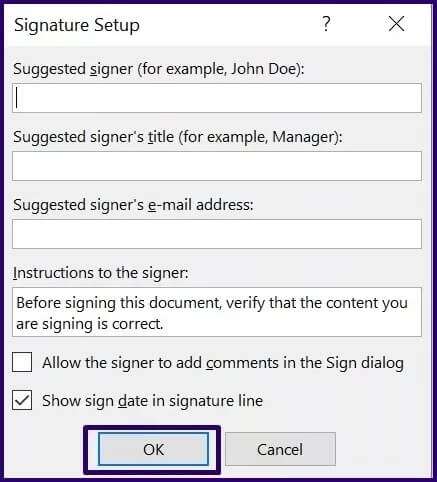
Passo 8: Clique "ESTÁ BEM" , e o Word deve inserir a linha de assinatura em seu documento.
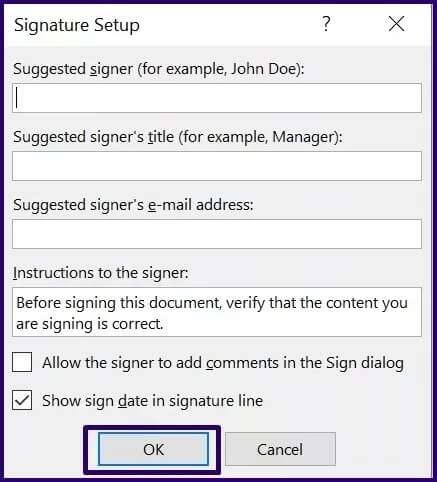
Etapa 9: Salve o documento do Word.
Insira uma assinatura manuscrita
Depois de criar a linha de assinatura, a última etapa é inserir a assinatura manuscrita que você criou anteriormente em seu documento do Microsoft Word. Aqui estão os passos a seguir:
Passo 1: Corre Documento Microsoft Word.
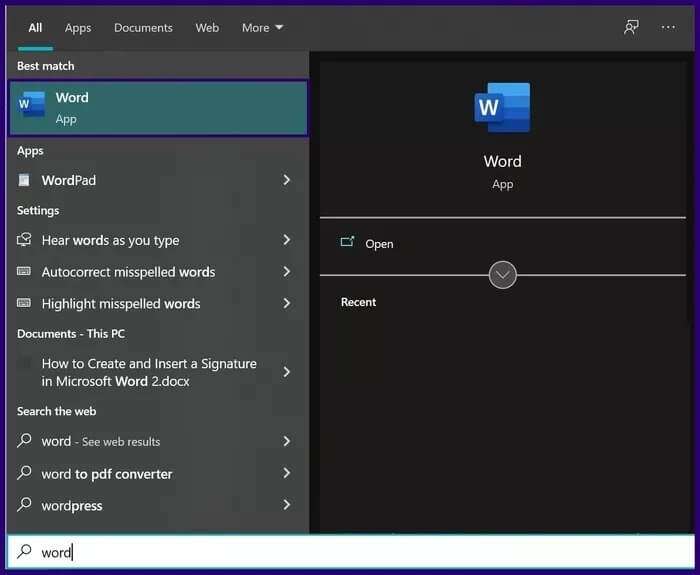
Passo 2: Coloque o ponteiro do mouse em linha de assinatura Clique duas vezes para iniciar uma caixa de diálogo de gravação.
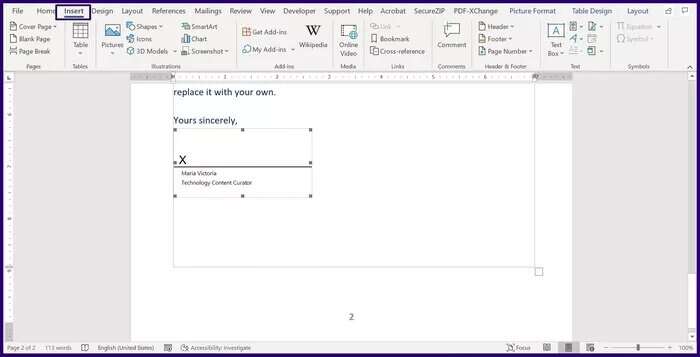
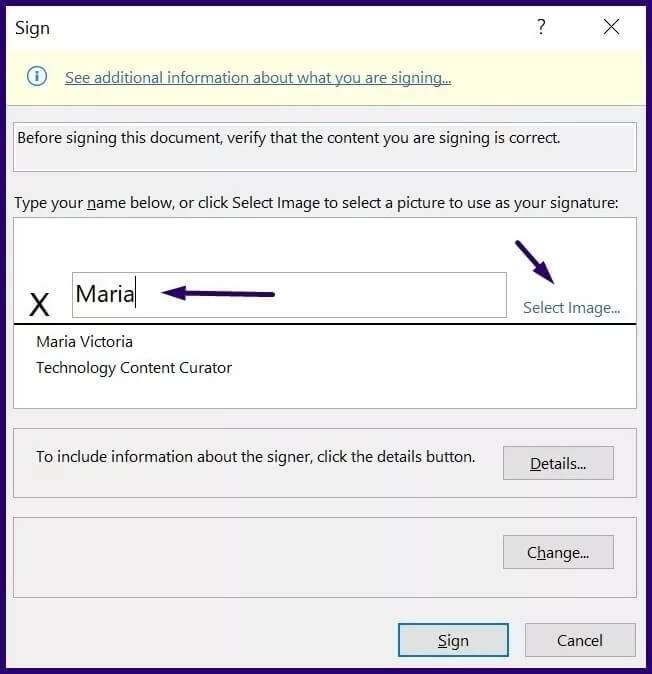
Passo 4: Localizar adicione uma foto De arquivo.
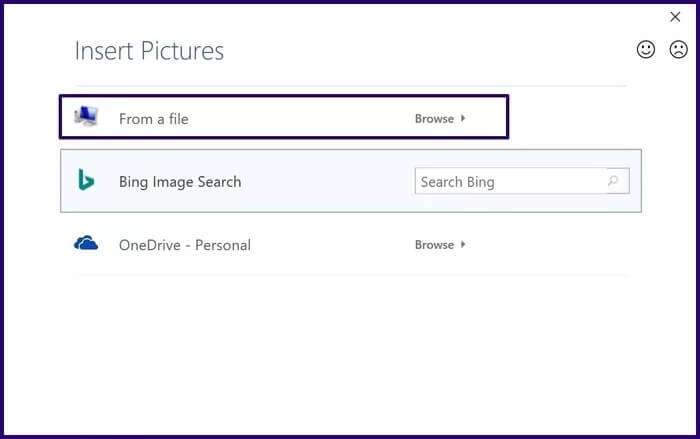
Etapa 6: Localizar Inscrever-se E ele deve subir O Microsoft Word insere sua assinatura no documento.
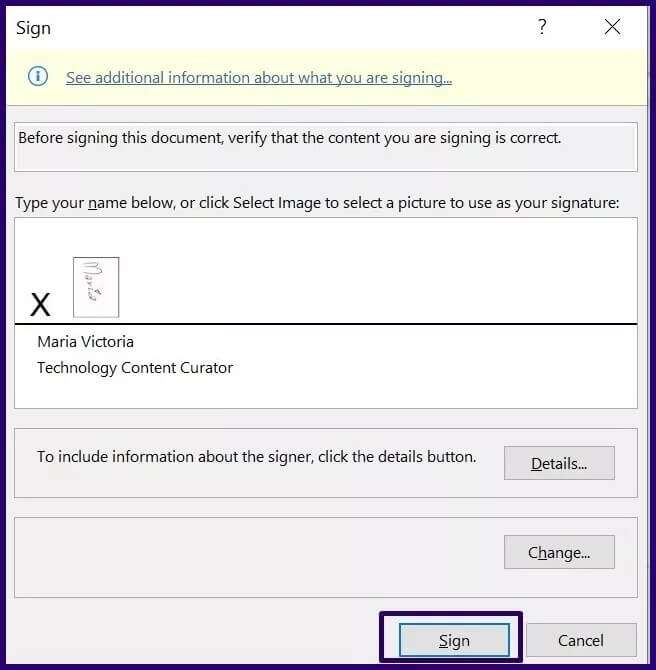
Incluir texto digitado com a assinatura reutilizável
Se você quiser adicionar outros detalhes como cargo, detalhes de contato, etc. à assinatura, você pode usar as Partes Rápidas para isso. Veja como funciona:
Passo 1: Corre Documento do Microsoft Word.
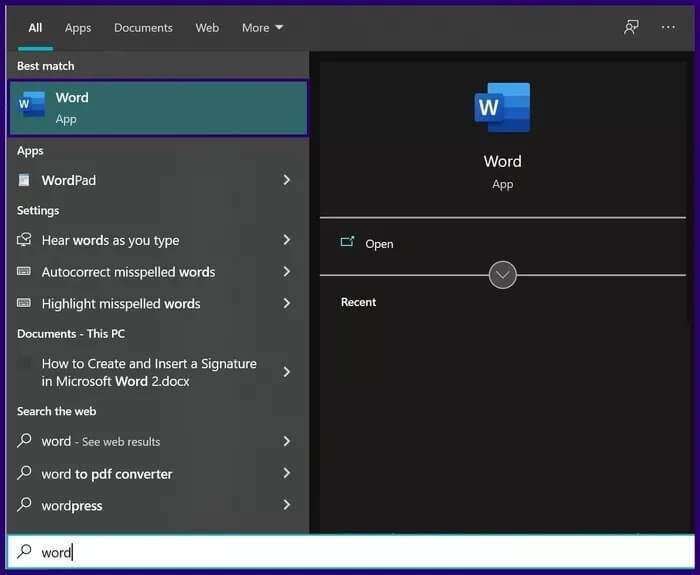
Passo 2: Posicione o ponteiro do mouse onde deseja assinar e clique "Inserir" da fita.
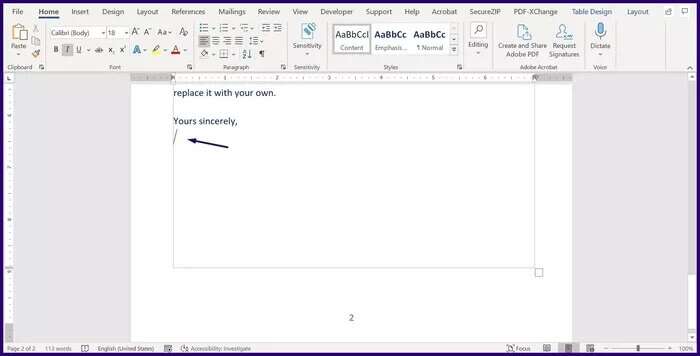
Etapa 3: Localizar adicione uma foto De arquivo.
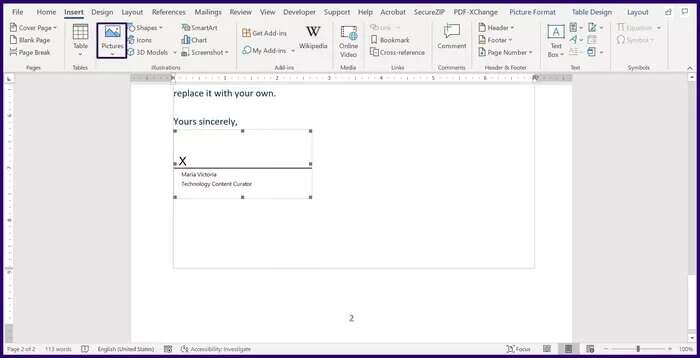
Passo 4: Digite o texto que deseja incluir na imagem.
Passo 5: Localizar imagem de assinatura com texto.
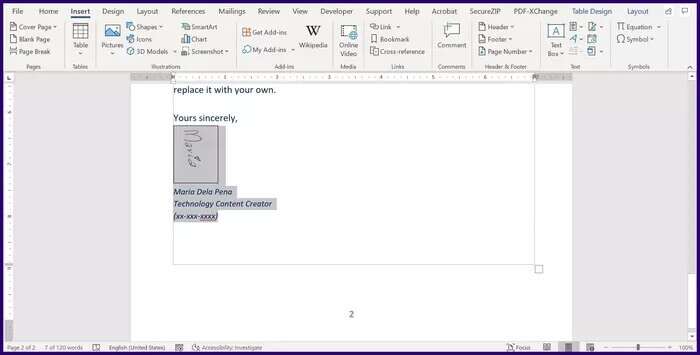
Etapa 6: Clique "Inserir" Então selecione "Partes Rápidas".
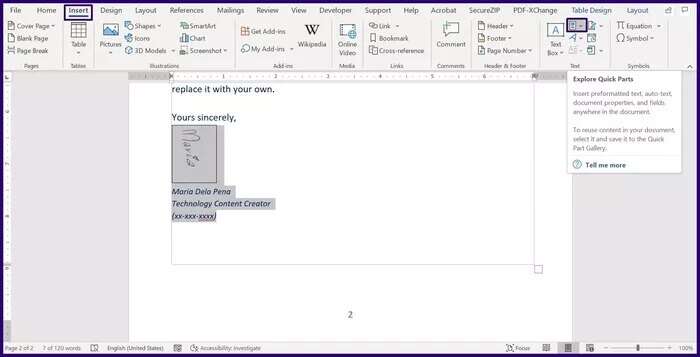
Passo 7: Clique Salvar seleção na galeria de peças rápidas para abrir uma caixa de diálogo.
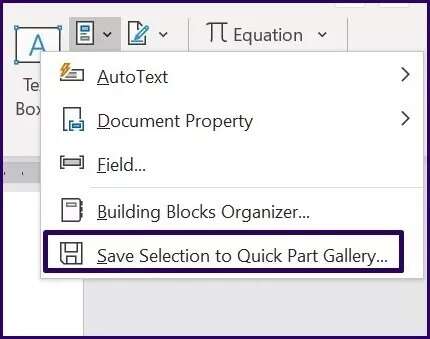
Passo 8: Insira um nome para o bloco de assinatura e clique em "ESTÁ BEM".
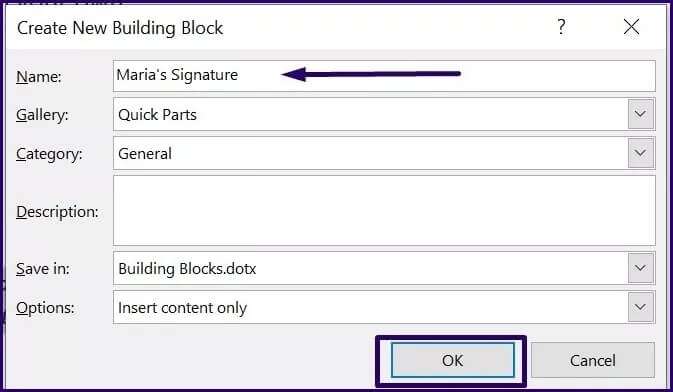
Etapa 9: Localizar Peças rápidas Clique na assinatura recém-criada para inseri-la no documento.
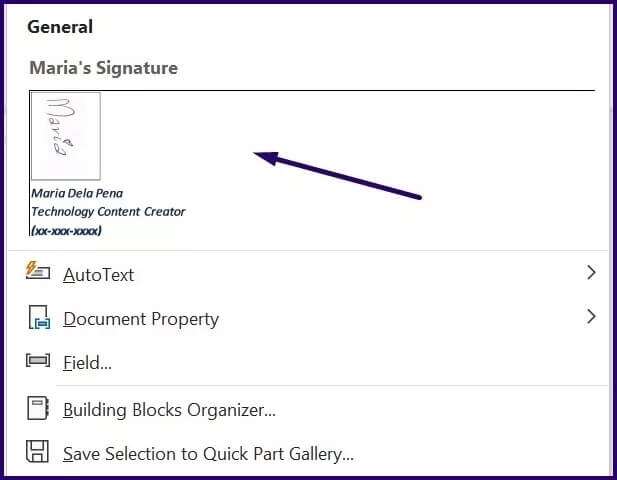
Outros usos para peças rápidas
Você pode optar por criar uma assinatura no Microsoft Word usando o recurso Linha de Assinatura ou Partes Rápidas. você pode usar "Partes Rápidas" لCriar modelos Você pode usá-los como documentos do Word ou alternativamente em mensagens de correio, seguindo os passos acima você saberá como criar e inserir uma assinatura no Microsoft Word. Como criar e inserir uma assinatura no Microsoft Word









